Slack과 대화하는 샘플 웹 앱
사용자의 지식을 Rememberizer에 대한 쿼리를 통해 LLM과 통합하는 간단한 웹 애플리케이션을 만드는 것은 매우 쉽습니다.
앱의 소스 코드는 여기에서 찾을 수 있습니다.
이 섹션에서는 단계별 지침과 전체 소스 코드를 제공하여 빠르게 자신의 애플리케이션을 만들 수 있도록 합니다.
우리는 OpenAI에서 Talk-to-Slack GPT를 만들었습니다. Talk-to-Slack 웹 앱은 매우 유사합니다.
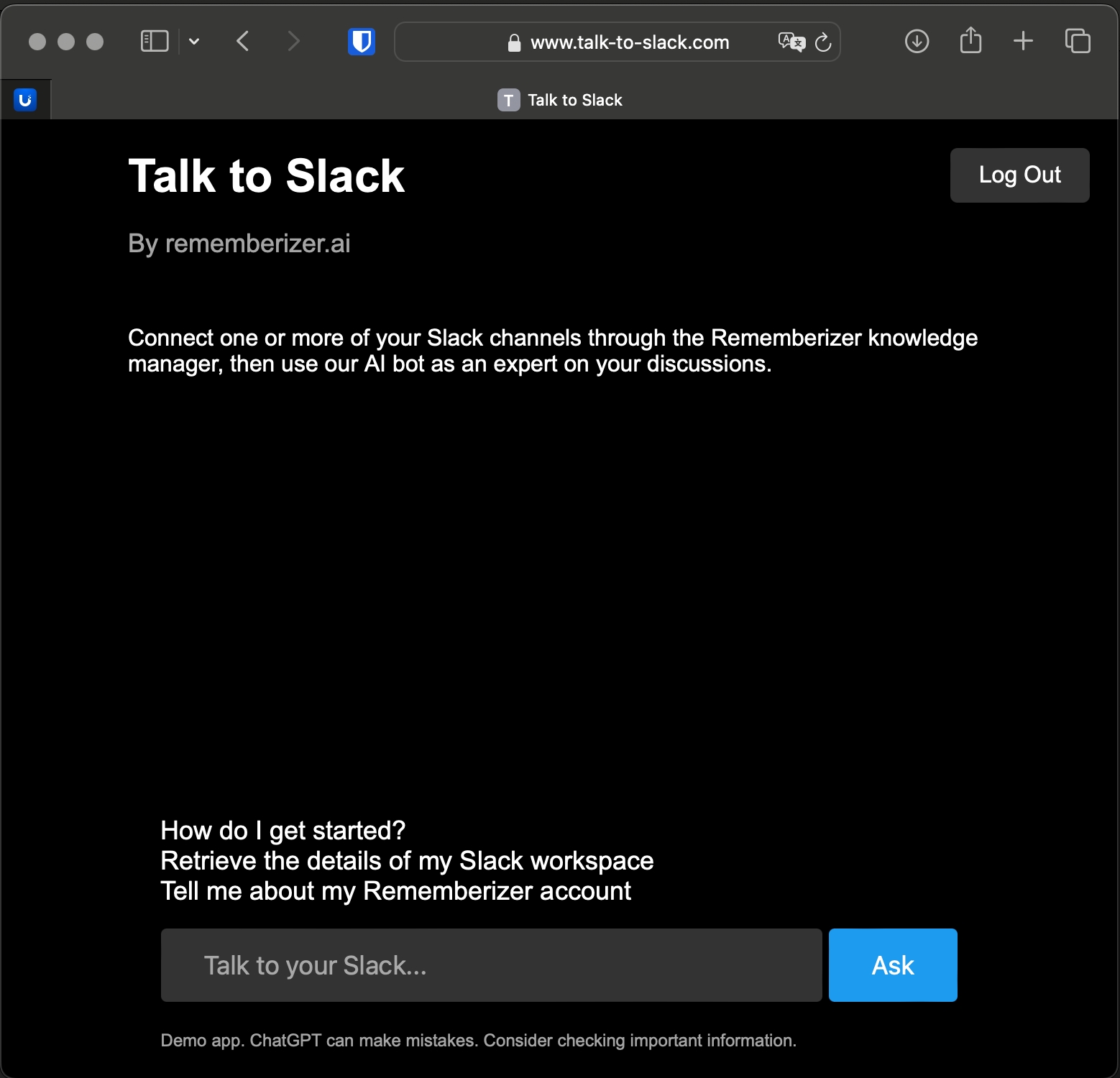
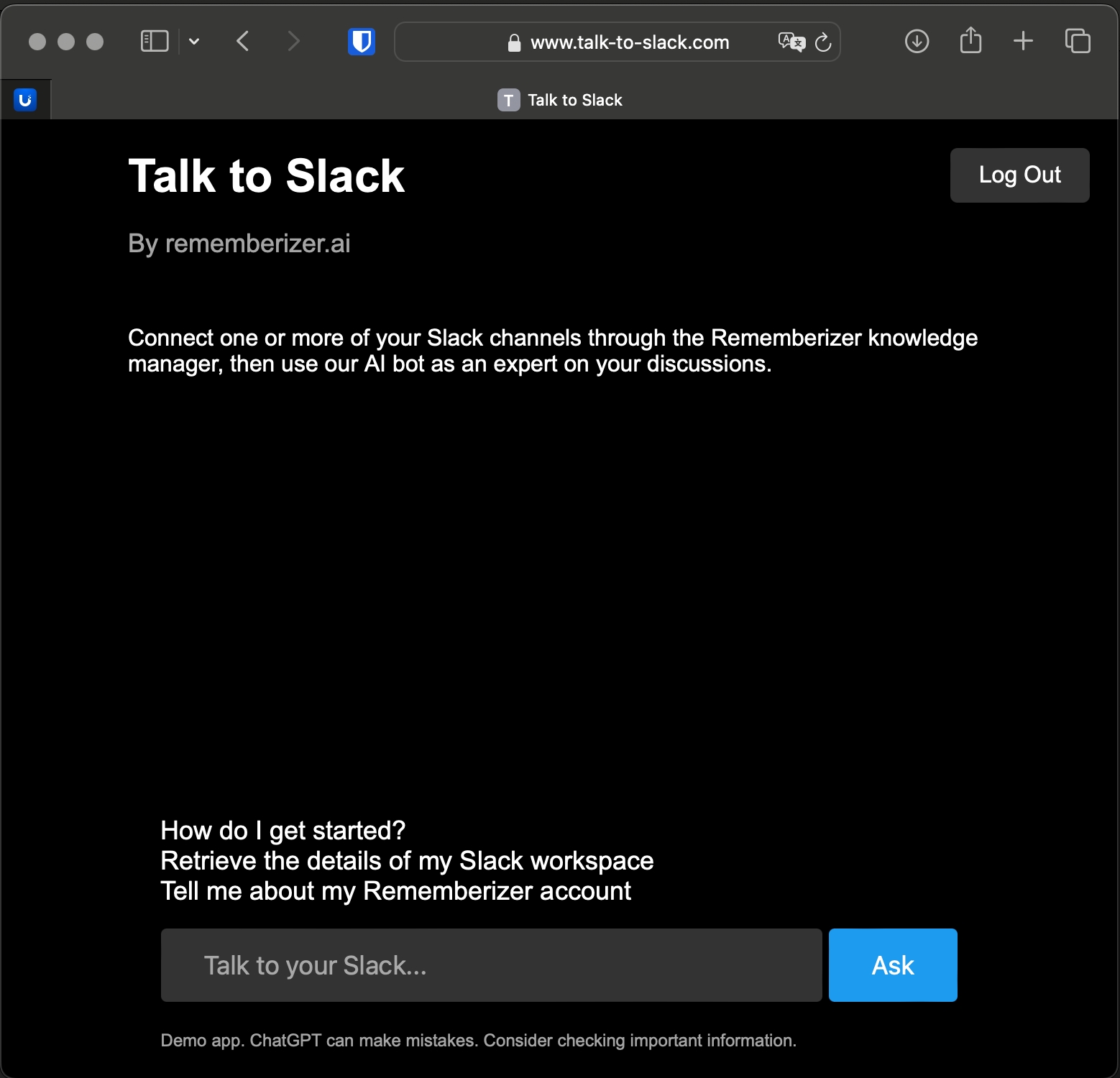
소개
이 가이드에서는 당사의 Talk-to-Slack GPT 통합과 Rememberizer.ai을 닮은 창작 어플리케이션을 만들기 위해 단계별 지침과 전체 소스 코드를 제공합니다. Slack 통합과는 다르게, 웹 앱은 웹 스크래핑, 로컬 데이터베이스 접근, 그래픽 및 애니메이션, 결제 수집 등의 추가 기능과 더 많은 제어를 제공합니다. 더불어, 프리미엄 genAI 계정이 필요 없는 누구나 이용 가능합니다.
개요
예시 애플리케이션인 'Talk to Slack'은 Heroku에서 호스팅되며 OpenAI의 LLM과 Rememberizer.ai를 통합하여 여러분의 Slack 경험을 향상시킵니다. 이 웹 애플리케이션은 Flask를 이용하여 구축되었으며 OAuth2 통합, Slack 데이터 액세스, 직관적인 사용자 인터페이스와 같은 기능을 제공합니다.
기능
플라스크 기반 아키텍처: 백엔드 작업, 프론트엔드 통신, API 상호 작용이 Flask에 의해 처리됩니다.
OAuth2 통합: Rememberizer의 OAuth2 플로우를 사용하여 안전한 인증 및 데이터 접근을 합니다.
슬랙 데이터 접근: Rememberizer의 API를 사용하여 사용자가 연결한 슬랙 데이터를 안전하게 가져옵니다.
OpenAI LLM 통합: OpenAI의 LLM 서비스로 쿼리를 처리하여 깊이 있는 응답을 합니다.
직관적인 사용자 인터페이스: 현대적인 UI 디자인을 통해 쉬운 탐색 및 상호 작용을 가능하게 합니다.
최고의 관행: 보안 및 사용자 체험 표준을 준수하여 원활한 통합을 지향합니다.
설정 및 배
필수 조건
파이썬
플라스크
환경 구성
다음의 환경 변수를 설정하세요:
APP_SECRET_KEY: Flask를 위한 고유한 비밀키.REMEMBERIZER_CLIENT_ID: Rememberizer 애플리케이션을 위한 클라이언트 ID.REMEMBERIZER_CLIENT_SECRET: Rememberizer 애플리케이션을 위한 클라이언트 비밀키.OPENAI_API_KEY: 당신의 OpenAI API 키.
애플리케이션 실행
Flask 앱 시작: 터미널에서
flask run을 실행하고http://localhost:5000에서 앱에 접근합니다.Rememberizer 앱 구성에 콜백 URL 복사:
https://<YOURHOST>/auth/rememberizer/callback예:http://localhost:5000/auth/rememberizer/callback.
클라우드에 배포하기
Heroku, Google Cloud Platform (GCP), Amazon Web Services (AWS) 또는 Microsoft Azure와 같은 플랫폼에 배포하는 것이 권장됩니다.
Heroku 배포
Heroku 계정 만들기: Heroku CLI를 설치합니다.
애플리케이션 준비하기:
Procfile,runtime.txt, 및requirements.txt가 있는지 확인합니다.배포하기: Heroku CLI 또는 GitHub 통합을 사용하여 배포합니다.
상세 단계
Heroku를 GitHub에 연결하기: 원활한 업데이트를 위해 GitHub 리포지토리에서 자동 배포를 활성화합니다.
수동으로 배포하기: 선택적으로, 더 많은 제어를 위해 수동 배포를 사용할 수 있습니다.
추가 설정
Heroku CLI 설치:
brew tap heroku/brew && brew install heroku(macOS).SSL 인증서 추가: 초기 HTTPS 설정을 위해 자체 서명된 인증서를 사용합니다.
Heroku에서 환경 변수 구성: 필수 키에 대해
heroku config:set KEY=value를 사용합니다.
기타 클라우드 플랫폼
GCP: GCP 계정을 설정하고,
app.yaml로 앱을 준비한 후gcloud app deploy를 사용하여 배포합니다.AWS: AWS 계정과 AWS CLI를 설정한 후 Elastic Beanstalk를 사용하여 배포합니다.
Azure: Azure 계정을 만들고 Azure CLI를 설치한 후 Azure App Service를 통해 배포합니다.
보안 및 모범 사례
배포 전에 requirements.txt를 확인하고, 프로덕션에 맞게 구성 조정을 하며, OAuth 리디렉션 URI를 업데이트하세요.
애플리케이션 코드 노트
@app.route('/') (인덱스 경로):
이 경로는 루트 URL (/)에 접근할 때 index.html 템플릿을 렌더링합니다. 애플리케이션의 홈페이지 역할을 합니다.
@app.route('/auth/rememberizer') (Rememberizer 인증 경로):
이 경로는 Rememberizer.ai와의 OAuth2 인증 프로세스를 시작합니다. 무작위 상태 값을 생성하고 세션에 저장하며, 필요한 매개변수(클라이언트 ID, 리디렉션 URI, 범위 및 상태)를 사용하여 인증 URL을 구성하고 사용자를 Rememberizer.ai의 인증 페이지로 리디렉션합니다.
@app.route('/auth/rememberizer/callback') (Rememberizer 콜백 경로):
이 경로는 사용자가 애플리케이션을 인증한 후 Rememberizer.ai로부터의 콜백을 처리합니다. 쿼리 매개변수에서 인증 코드를 추출하고, Rememberizer.ai의 토큰 엔드포인트를 사용하여 액세스 토큰으로 교환하며, 액세스 토큰을 세션에 저장합니다. 그런 다음 사용자를 /dashboard 경로로 리디렉션합니다.
@app.route('/dashboard') (대시보드 경로):
이 경로는 사용자에게 대시보드 페이지를 표시합니다. 세션에 액세스 토큰이 있는지 확인하고, 없으면 인증 경로로 리디렉션합니다. 사용자가 인증된 경우, Rememberizer.ai의 계정 엔드포인트에 요청을 보내 계정 정보를 검색하고 이 정보를 사용하여 dashboard.html 템플릿을 렌더링합니다.
@app.route('/slack-info') (슬랙 통합 정보 경로):
이 경로는 사용자의 Rememberizer.ai와의 슬랙 통합에 대한 정보를 보여줍니다. 액세스 토큰을 확인하고 Rememberizer.ai의 통합 엔드포인트에 요청을 보내 통합 데이터를 가져옵니다. 그런 다음 이 데이터를 사용하여 slack_info.html 템플릿을 렌더링합니다.
@app.route('/ask', methods=['POST']) (질문 경로):
이 경로는 사용자의 질문 제출을 처리합니다. 액세스 토큰을 확인하고, 폼 데이터에서 사용자의 질문을 가져오며, Rememberizer.ai의 문서 검색 엔드포인트에 요청을 보내 관련 정보를 찾습니다. 그런 다음 OpenAI의 GPT-4 모델을 사용하여 질문과 검색 결과를 기반으로 답변을 생성합니다. 답변은 answer.html 템플릿에 렌더링됩니다.
추가 사항
아이콘 삽화 : 디테일한 접지 종이 예술 스타일로 디자인되었습니다. 이는 AI 와 통신 통합을 반영합니다. 아이콘은 Midjourney와 Image2Icon에서 생성되었습니다.
SSL 구성 : OpenSSL을 사용하여 자체 서명된 인증서를 생성하고, 보안 통신을 위해 사용됩니다.
탐색 및 혁신
우리는 여러분의 AI 통합 웹 앱을 통해 탐색과 혁신을 장려하며, 플랫폼 내에서 생산성과 협업을 향상시키는 것을 목표로 합니다.
이 수정된 문서는 개발자가 Talk-to-Slack과 유사한 AI 통합 웹 앱을 만들기 위한 포괄적인 가이드를 제공합니다. 여기에는 설정, 배포 및 애플리케이션 코드 개요에 대한 자세한 지침과 함께 최선의
Last updated